İlan
App Store'da çok fazla oyun var, ancak bunları oynamak zor olabilir. Bazıları bir dokunmatik ekranın sınırları göz önünde bulundurularak tasarlanmış olsa da, çoğu değildi. Örneğin, Fortnite, PUBG ve Minecraft gibi oyunlardan en iyi şekilde yararlanmak için standart bir oyun denetleyicisine ihtiyacınız olacak.
Ancak bir oyun kumandasını iPhone'unuza nasıl bağlarsınız? Size göstereceğiz.
Bir iPhone'a Bağlayabileceğiniz 3 Kontrol Cihazı Türü

İOS cihazlar için üç tür oyun denetleyicisi vardır:
- Xbox One denetleyicisi, PS4 denetleyicisi vb.Gibi Bluetooth oyun konsolu denetleyicileri.
- İPhone ve iPad ile kullanılmak üzere özel olarak tasarlanmış üçüncü taraf MFi denetleyicileri.
- Emme kullanarak ekrana bağlanan daha küçük cihazlar olan yapışkan kapasitif başparmak kontrolörleri.
İPhone'da bir oyunu kontrol etmenin üç yöntemine de bakacağız.
Oyun Denetleyicilerini Jailbreak ile Bağlayabilir misiniz?
Bir noktada, bir oyun denetleyicisini bir iPhone'a bağlamanın tek yolu, cihazı jailbreak yapmaktı. Ancak bu gerçekten pratik bir çözüm değil. Jailbreak yapmaktan vazgeçti ve nedenini inceledik
cihazınızı jailbreak yapmak büyük bir güvenlik sorunudur 4 iPhone'unuzu veya iPad'inizi Jailbreak Yapmamak İçin Zorlu Güvenlik NedenleriJailbreak, Apple'ın birçok kısıtlamasından kurtulabilir, ancak cihazınızı jailbreak yapmadan önce avantajları ve olası dezavantajları tartmak iyi bir fikirdir. Daha fazla oku .Sağladığı arzu edilen özelliklerin çoğu şimdi iOS'ta pişiriliyor ve çoğunlukla anlamsız hale geliyor. Bu nedenle, bir oyun kumandasını jailbreak olmadan iPhone'lara bağlamanın yollarını arıyoruz.
Oyun Konsolu Denetleyicisini iPhone'unuza Bağlayın
Mevcut en popüler oyun denetleyicileri, ilgili konsolları olan Microsoft Xbox One ve Sony PlayStation 4 ile birlikte gelir.
Ancak bir konsol oyun kumandasını iPhone veya iPad'inize nasıl bağlayabilirsiniz? iOS 13, Xbox One ve PS4'te bulunanlar gibi Bluetooth oyun denetleyicileri için gelişmiş destek sunar.
Tek yapmanız gereken, telefonunuzu eşleştirme moduna getirmek, ardından kumandanızın eşleştirildiği oyun konsolunun kapalı olduğundan emin olmaktır. Ayrıca, işlem sırasında yanlışlıkla açmamanız ve denetleyicinizi bağlamamanız için konsolunuzun fişini çekmeyi de isteyebilirsiniz.
Ardından, denetleyiciyi eşleştirme moduna getirin, ardından cihazları eşleştirmek için iOS Bluetooth menüsünü kullanın. Aşağıda daha ayrıntılı bilgi veriyoruz.
PS4 Controller'ı iPhone'a bağlama
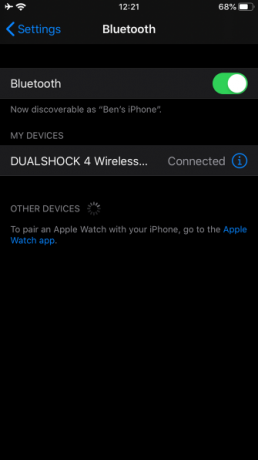
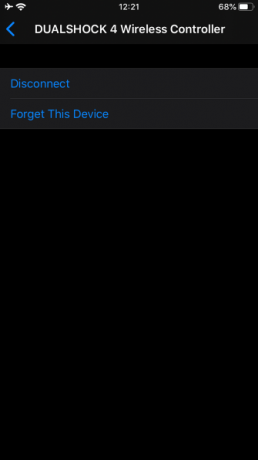
Bağlamak istiyorum PS4 denetleyicisi iPad'inize veya iPhone'unuza? Açık Ayarlar> Bluetooth Apple cihazınızda PS4 sisteminizin kapalı olduğundan emin olun. PS4 denetleyicisini eşleştirme moduna getirin ( Oyun istasyonu ve Paylaş düğmeler birlikte).
Işık beyaz yanıp söndüğünde, denetleyici bulunabilir ve altında Diğer cihazlar listelenen cihazı görmelisiniz. Dokunmak Dualshock 4 Denetleyici cihazı eşleştirmek için.
Cihazın bağlantısını kesmek için iPhone'unuzdaki Bluetooth ekranını açın, cihazı bulun ve ardından ben buton. seçmek eşleştirmesini sonlandır şimdilik bağlantısını kesmek isterseniz veya Bu cihazı unut tamamen kaldırmak için. Alternatif olarak, kontrol cihazını Oyun istasyonu düğmesini 10 saniye basılı tutun.
PS4 denetleyicisini iPad'e bağlamak için aynı adımları uygulayın.
Xbox One Oyun Kumandası iPhone'a Nasıl Bağlanır
Microsoft, Xbox One oyun kumandasında birkaç düzeltme yayınladı ve önceki modeller Bluetooth bağlantılarını desteklemiyor. Aşağıdaki resimde alt denetleyiciye benziyorsa, sizde Bluetooth olup olmadığını anlayabilirsiniz:

Oyun kumandanızda görüntünün üst kısmı gibi Xbox düğmesinin etrafında plastik varsa, maalesef Bluetooth'u desteklemez. Bu, orijinal Xbox One Elite denetleyicisi için de geçerlidir, ancak Elite 2 Bluetooth'u desteklemez.
Uyumlu cihazınızı eşleştirmeye başlamak için Xbox One Oyun Kumandası, Xbox One'ınızın kapalı olduğundan emin olun. Sonra, aç Ayarlar> Bluetooth iPhone veya iPad'inizde. Basın Xbox düğmesine basın, ardından küçük Bağlan düğmesini yaklaşık üç saniye basılı tutun.
Xbox Kablosuz Oyun KumandasıXbox Kablosuz Oyun Kumandası Amazon'da Şimdi Satın Al $49.67
iOS bunu algılamalı ve altındaki denetleyiciyi listelemelidir. Diğer cihazlar gibi Xbox Kablosuz Oyun Kumandası. Eşleştirmek için buna dokunun. Daha sonra, cihazla denetleyicileri destekleyen oyunlar oynayabilirsiniz.
Cihazın eşleştirmesini kaldırmak için oynatmayı bitirdiğinizde Bluetooth ekranını tekrar ziyaret edin. Denetleyici adınıza gidin, ben, sonra seç eşleştirmesini sonlandır bağlantısını kesmek veya Bu cihazı unut tamamen cihazınızdan kaldırmak için. Tuşunu basılı tutarak denetleyiciyi kapatma Xbox düğmesi 10 saniye boyunca da çalışır.
Xbox One oyun kumandasını iPad'inize bağlama işlemi aynıdır.
İOS Aygıtınıza Üçüncü Taraf Bir Denetleyici Bağlama

Konsol oyun denetleyicileri pahalıdır. Henüz bir konsolunuz yoksa, özel bir akıllı telefon denetleyicisine para harcamak daha mantıklıdır.
Bunlar telefonunuza bağlanması kolaydır ve genellikle Android ile de uyumludur. Bu, denetleyiciyi arkadaşlarınız veya akrabalarınızla paylaşabileceğiniz anlamına gelir. İPhone'dan Android'e geçerseniz, yeni bir mobil oyun denetleyicisine ihtiyacınız olmaz.
Denetleyiciler yalnızca Bluetooth üzerinden çalışır, ancak MFi sertifikalı olmaları gerekir. Apple’ın standardı, hem donanımın hem de yazılımın uyumlu olmasını sağlar, bu nedenle geliştiricilerin oyunlara gamepad desteği eklemeleri kolaydır.
Bu denetleyicileri bağlamak için yukarıda açıklanan Bluetooth adımlarını kullanın. Tek fark, konsol dışı bir denetleyicinin Bluetooth keşfi için farklı bir düğmeye sahip olmasıdır. Bunu bulmak için cihazın belgelerine bakın.
Hangi Akıllı Telefon Oyun Denetleyicileri En İyisidir?
Bu cihazlar konsol denetleyicilerinden daha ekonomiktir ve mobil oyun için yaratılmıştır. Bunları oyun mağazalarında ve Amazon'da bulacaksınız.
Nimbus Bluetooth Mobil DenetleyiciNimbus Bluetooth Mobil Denetleyici Amazon'da Şimdi Satın Al $48.99
40 saatin üzerinde pil ömrüne sahip bu Fortnite için hazır kontrol cihazı, Bluetooth 4.1 üzerinden bağlanır ve tüm iOS cihazlarda MFi için hazır başlıklarla uyumludur.
Denetleyicide bir D-pad, iki başparmak çubuğu, standart A / B / X / Y düğmeleri ve omuz ve tetik düğmeleri bulunur.
Stratus Kablosuz Oyun DenetleyicisiStratus Kablosuz Oyun Denetleyicisi Amazon'da Şimdi Satın Al $29.00
Daha kompakt bir çözüm olan bu Bluetooth 2.1 denetleyicisi 10 saatlik pil ömrü sunar. Bir D-pad, parmak çubukları, A / B / X / Y ve dört omuz / tetik düğmesiyle kendinizi tam kontrol altında bulacaksınız.
Bu hafif kontrolör cep boyutundadır ve sadece 2,72 ons ağırlığındadır.
STOGA Mobil Oyun DenetleyicisiSTOGA Mobil Oyun Denetleyicisi Amazon'da Şimdi Satın Al $25.99
Bu kablosuz oyun denetleyicisi, zorunlu D-pad, parmak çubukları, A / B / X / Y ve dört omuz düğmesine sahiptir, ancak göze çarpan özelliği, telefonunuzu monte etmek için konumsal kelepçedir.
10 saatlik pil hareket halindeyken oyun oynamaya devam etmenizi sağlayacaktır. Bu arada, denetleyici ek yazılım olmadan doğrudan oyunlara bağlanır.
Kapasitif “Stick On” Kontrol Cihazları
Üçüncü taraf denetleyicilerin yaygınlığına rağmen, geliştiriciler hala birincil dokunmatik ekran kullanan kitleyi akılda tutarak oyunlar tasarlıyorlar. Ekrandaki kontroller standart kontrol yöntemi olarak kalır, ancak doğru veya kullanımı hoş değildir.
Bir uzlaşma, Vakili bu model gibi yapışkan kontrolör. Denetleyici bir vantuz kullanarak iPad'inize bağlanır ve oyunlarınıza daha dokunsal bir kontrol öğesi eklemek için kapasitif dokunmatik ekranı kullanır.
Vakili Cep Telefonu Oyun Joystick Vakili Cep Telefonu Oyun Joystick Amazon'da Şimdi Satın Al $6.99
Ne yazık ki, bu tür cihazları bulmak giderek zorlaştı. Akıllı bir uzlaşma GameSir F1 Grip Oyun Denetleyicisigeleneksel oyun kumandası tutuşunu ekran kumandası ile birleştirir.
GameSir F1 Grip Oyun DenetleyicisiGameSir F1 Grip Oyun Denetleyicisi Amazon'da Şimdi Satın Al
Gelişmiş Oyun için Oyun Kumandasını iPhone'unuza Bağlayın
Bir oyunu oynamanın en iyi yolunun, ona en uygun kontrol yöntemini kullanmak olduğu açıktır. Şanslıysanız, geliştiriciler gerektiğinde harici denetleyicileri destekleyecektir. Elbette, Fortnite gibi çevrimiçi çok oyunculu oyunların kontrolörlerle oynaması varsayılan dokunma yöntemine üstün sonuçlar sağlayacaktır.
Konsol denetleyicisi, mobil oyun denetleyicisi veya yapışkan parmak pedleri kullanmayı planlıyorsanız, size avantaj sağlayan cihazı seçtiğinizden emin olun. Mobil oyunlarınızı bir üst seviyeye taşımak istiyorsanız, en iyi oyun akıllı telefonları 2019'un En İyi 9 Oyun Akıllı TelefonuEğer istekli bir mobil oyuncuysanız, devam edebilecek bir Android telefon istersiniz. İşte en iyi oyun akıllı telefonları. Daha fazla oku .
Christian Cawley Güvenlik, Linux, Kendin Yap, Programlama ve Teknik Açıklaması Editör Yardımcısıdır. Ayrıca Gerçekten Kullanışlı Podcast'i üretiyor ve masaüstü ve yazılım desteği konusunda geniş deneyime sahip. Linux Format dergisine katkıda bulunan Christian, bir Raspberry Pi tamircisi, Lego sevgilisi ve retro oyun hayranı.

